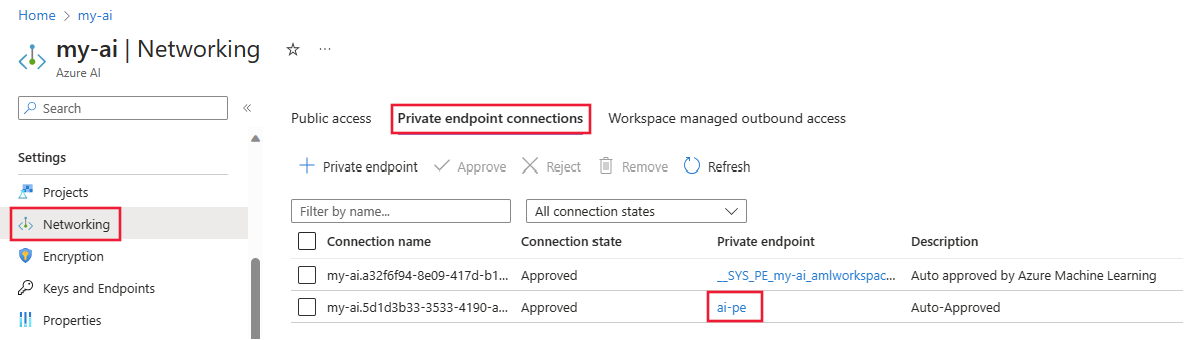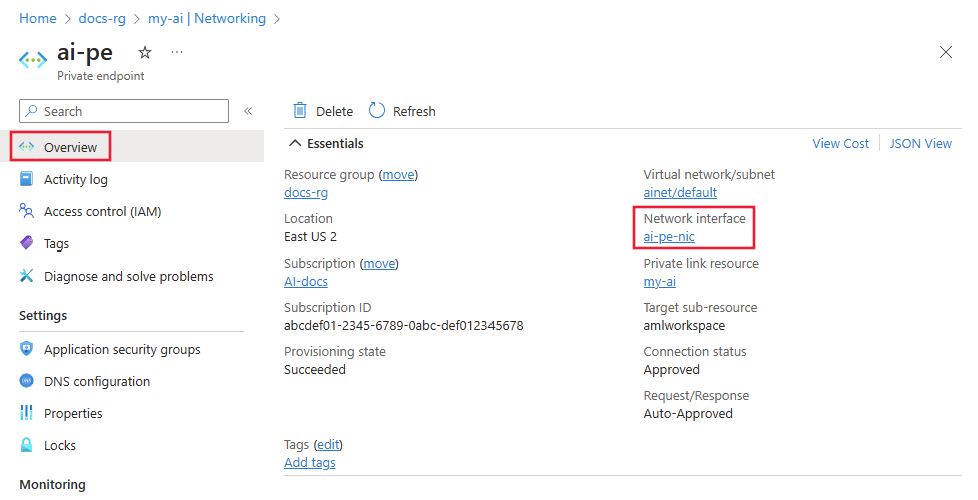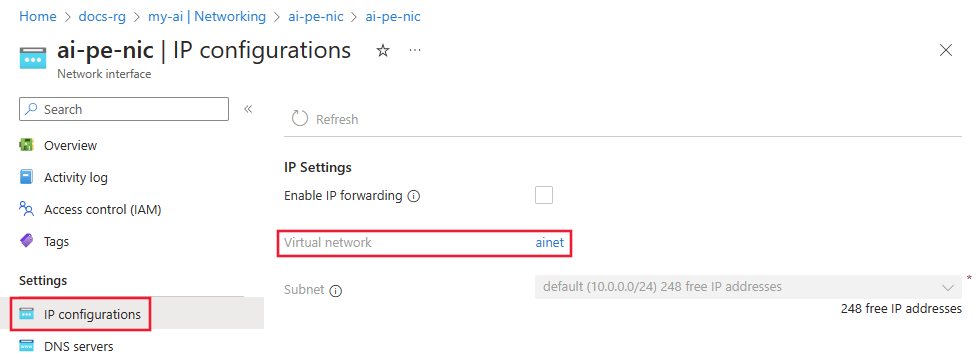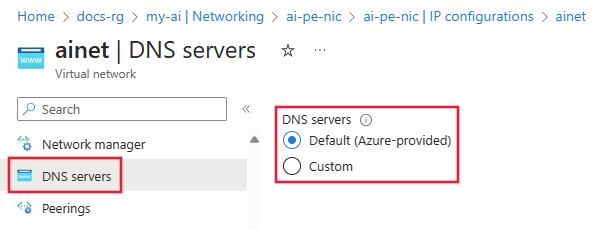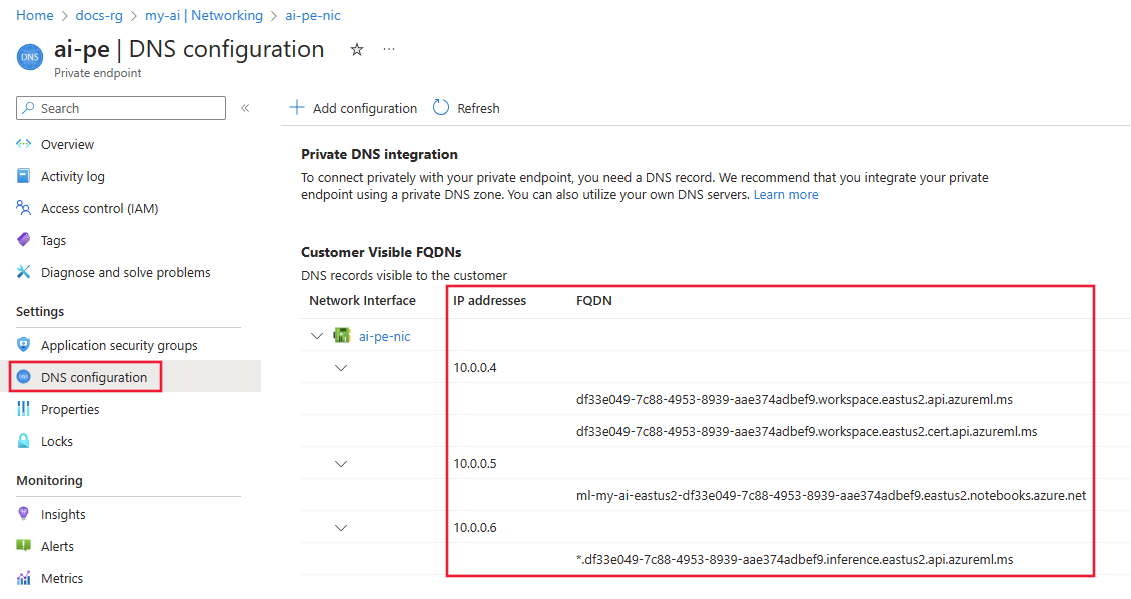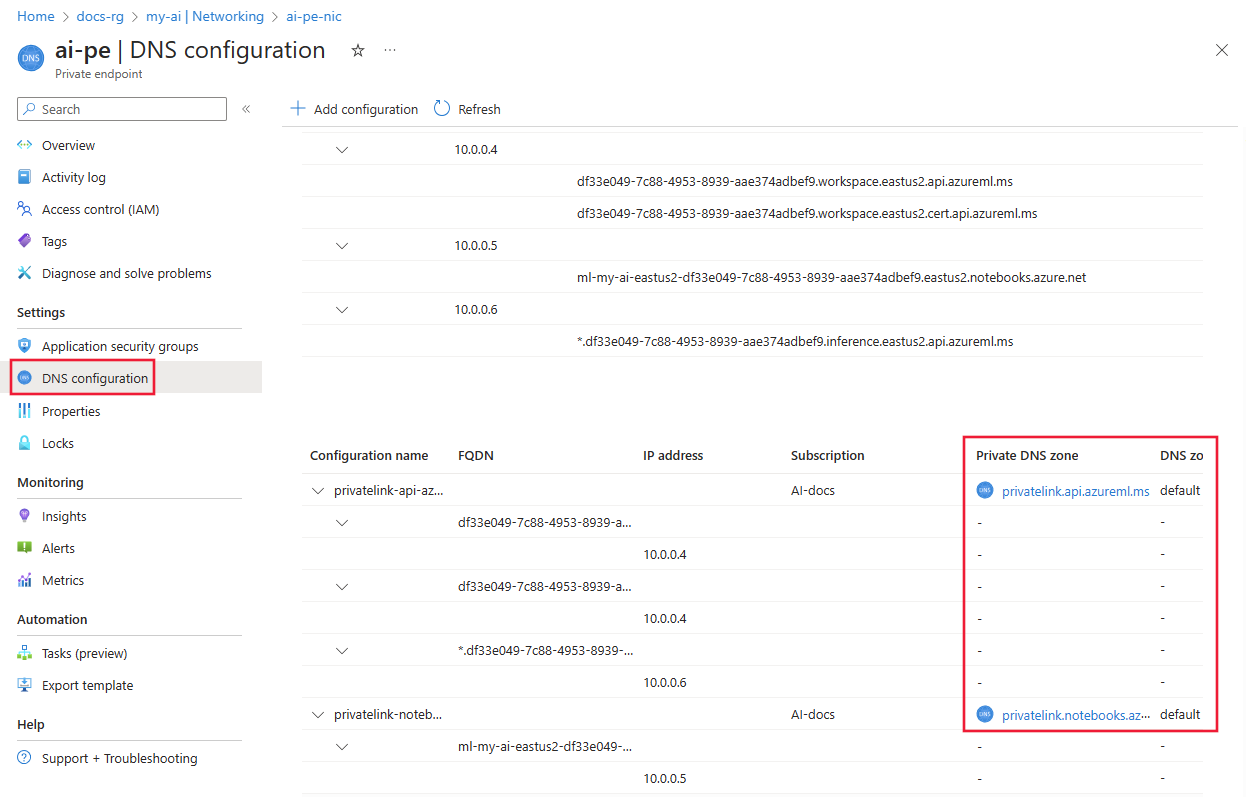Risolvere i problemi di connessione a un progetto con un endpoint privato
Importante
Alcune funzionalità descritte in questo articolo potrebbero essere disponibili solo in anteprima. Questa anteprima viene fornita senza un contratto di servizio e non è consigliabile per i carichi di lavoro di produzione. Alcune funzionalità potrebbero non essere supportate o potrebbero presentare funzionalità limitate. Per altre informazioni, vedere le Condizioni supplementari per l'uso delle anteprime di Microsoft Azure.
Quando ti connetti a un progetto configurato con un endpoint privato, potresti visualizzare un messaggio 403 o un messaggio che indica che l'accesso è vietato. Usa le informazioni contenute in questo articolo per verificare la presenza di problemi di configurazione comuni che possono causare questo errore.
Connettersi in modo sicuro al progetto
Per connettersi a un progetto protetto dietro una rete virtuale, utilizzare uno dei metodi seguenti:
Gateway VPN di Azure - Connette le reti locali alla rete virtuale tramite una connessione privata. La connessione viene stabilita nella rete Internet pubblica. Ci sono due tipi di gateway VPN che è possibile usare:
- Da punto a sito: ogni computer client usa un client VPN per connettersi alla rete virtuale.
- Da sito a sito: un dispositivo VPN connette la rete virtuale alla rete locale.
ExpressRoute - Connette le reti locali al cloud tramite una connessione privata. La connessione viene stabilita usando un provider di connettività.
Azure Bastion - In questo scenario si crea una macchina virtuale di Azure (talvolta denominata jump box) nella rete virtuale. Si stabilisce quindi la connessione alla macchina virtuale usando Azure Bastion. Bastion consente di connettersi alla macchina virtuale usando una sessione RDP o SSH dal Web browser locale. Usare quindi il dispositivo jump box come ambiente di sviluppo. Poiché si trova all'interno della rete virtuale, può accedere direttamente all'area di lavoro.
Configurazione del DNS
I passaggi per la risoluzione dei problemi per la configurazione DNS variano a seconda che si usi DNS di Azure o un DNS personalizzato. Usare la procedura seguente per determinare il DNS che si sta usando:
Nel portale di Azure selezionare la risorsa endpoint privato per Studio AI della piattaforma Azure. Se non si ricorda il nome, selezionare la risorsa di Studio AI della piattaforma Azure, Rete, Connessioni endpoint privato, quindi selezionare il collegamento Endpoint privato.
Nella pagina Panoramica selezionare il collegamento Interfaccia di rete.
In Impostazioniselezionare Configurazioni IP e quindi selezionare il collegamento Rete virtuale.
Nella sezione Impostazioni a sinistra della pagina selezionare la voce Server DNS.
- Se questo valore è Predefinito (fornito da Azure), la rete virtuale usa DNS di Azure. Passare alla sezione Risoluzione dei problemi di DNS di Azure.
- Se nell'elenco è presente un indirizzo IP diverso, la rete virtuale usa una soluzione DNS personalizzata. Passare alla sezione Risoluzione dei problemi del DNS personalizzato.
Risoluzione dei problemi del DNS personalizzato
Seguire questa procedura per verificare se la soluzione basata sul DNS personalizzato risolve correttamente i nomi agli indirizzi IP:
Da una macchina virtuale, un portatile, un desktop o un'altra risorsa di calcolo con una connessione funzionante all'endpoint privato, aprire un Web browser. Nel browser usare l'URL per l'area di Azure:
Area di Azure URL Azure Government https://portal.azure.us/?feature.privateendpointmanagedns=false Microsoft Azure gestito da 21Vianet https://portal.azure.cn/?feature.privateendpointmanagedns=false Tutte le altre aree https://portal.azure.com/?feature.privateendpointmanagedns=false Nel portale selezionare l'endpoint privato per il progetto. Nella sezione Configurazione DNS creare un elenco di nomi di dominio completi elencati per l'endpoint privato.
Aprire un prompt dei comandi, PowerShell o un'altra riga di comando ed eseguire il comando seguente per ogni nome di dominio completo restituito dal passaggio precedente. Ogni volta che si esegue il comando, verificare che l'indirizzo IP restituito corrisponda all'indirizzo IP elencato nel portale per il nome di dominio completo:
nslookup <fqdn>Ad esempio, l'esecuzione del comando
nslookup df33e049-7c88-4953-8939-aae374adbef9.workspace.eastus2.api.azureml.msrestituirà un valore simile al testo seguente:Server: yourdnsserver Address: yourdnsserver-IP-address Name: df33e049-7c88-4953-8939-aae374adbef9.workspace.eastus2.api.azureml.ms Address: 10.0.0.4Se il comando
nslookuprestituisce un errore o un indirizzo IP diverso rispetto a quello visualizzato nel portale, la soluzione DNS personalizzata non è configurata correttamente.
Risoluzione dei problemi di DNS di Azure
Quando si usa DNS di Azure per la risoluzione dei nomi, seguire questa procedura per verificare che l'integrazione del DNS privato sia configurata correttamente:
Nell'endpoint privato selezionare Configurazione DNS. Per ogni voce nella colonna Zona DNS privato, deve essere presente anche una voce nella colonna Gruppo di zone DNS.
Se è presente una voce Zona DNS privato, ma nessuna voce Gruppo di zone DNS, eliminare e ricreare l'endpoint privato. Quando si ricrea l'endpoint privato, abilitare Integrazione zona DNS privato.
Se la voce Gruppo di zone DNS non è vuota, selezionare il collegamento associato alla voce Zona DNS privato.
In Zona DNS privato selezionare Collegamenti di rete virtuale. Dovrebbe essere presente un collegamento alla rete virtuale. Se non sono presenti collegamenti di questo tipo, eliminare e ricreare l'endpoint privato. Durante la creazione dell'endpoint, selezionare una zona DNS privato collegata alla rete virtuale o crearne una nuova collegata.
Ripetere i passaggi precedenti per il resto delle voci della zona DNS privato.
Configurazione del browser (DNS su HTTPS)
Controllare se DNS su HTTP è abilitato nel Web browser. DNS su HTTP impedisce a DNS di Azure di rispondere con l'indirizzo IP dell'endpoint privato.
- Mozilla Firefox: per altre informazioni, vedere Disabilitare DNS su HTTPS in Firefox.
- Microsoft Edge:
Configurazione proxy
Se si usa un proxy, ciò potrebbe impedire la comunicazione con un progetto protetto. Per testare, usare una delle opzioni seguenti:
- Disabilitare temporaneamente l'impostazione proxy e verificare se è possibile connettersi.
- Creare un file di configurazione automatica proxy (PAC) che consenta l'accesso diretto ai nomi di dominio completi elencati nell'endpoint privato. Deve anche consentire l'accesso diretto al nome di dominio completo per qualsiasi istanza di ambiente di calcolo.
- Configurare il server proxy per inoltrare le richieste DNS a DNS di Azure.
Risolvere i problemi relativi alle connessioni di archiviazione mancanti
Quando si crea un progetto, vengono create automaticamente numerose connessioni ad Archiviazione di Azure per scenari di caricamento dei dati e archiviazione degli artefatti, incluso il flusso di richiesta. Quando l'account di Archiviazione di Azure associato all'hub ha l'accesso alla rete pubblica impostato su "Disabilitato", potrebbe verificarsi un ritardo in queste connessioni di archiviazione da creare.
Provare i passaggi seguenti per risolvere i problemi:
- Nel portale di Azure controllare le impostazioni di rete dell'account di archiviazione associato all'hub.
- Esaminare la connessione Internet e assicurarsi di usare una connessione privata consentita dall'account di archiviazione.
- Passare a AI Studio > le impostazioni del progetto > .
- Aggiorna la pagina. È necessario creare una serie di connessioni, tra cui "workspaceblobstore".
Commenti e suggerimenti
Presto disponibile: Nel corso del 2024 verranno gradualmente disattivati i problemi di GitHub come meccanismo di feedback per il contenuto e ciò verrà sostituito con un nuovo sistema di feedback. Per altre informazioni, vedere https://aka.ms/ContentUserFeedback.
Invia e visualizza il feedback per